Integração com Cartório de Protesto – IEPTB/CRA
O Gestão Empresarial | ERP possui integração com os cartórios de protesto, através do IEPTB (Instituto de Estudos de Protesto de Títulos do Brasil) de cada estado. No Cartório de Protesto são apresentados títulos e documentos de dívidas para serem protestados, comprovando o atraso na obrigação e a inadimplência do devedor. Isso será configurado no sistema por meio da geração de arquivos de remessa do padrão CNAB240 ou CNAB400. O envio será feito por upload no portal de remessa do IEPTB ou por meio de um plugin (ver sumário, tópico 18) que roda no servidor e monitora onde os arquivos serão gravados, fazendo a remessa pelos web services de forma automática. No portal também serão baixados os arquivo de retorno com todas as movimentações que o título tiver: se foi recebido, quando foi enviado para cartório, se foi liquidado ou não etc.
Antes de enviar os títulos, é necessário entrar em contato com o IEPTB para realizar o cadastro do Apresentante.
- cartoriosdeprotestosc.com
- Rua Fúlvio Aducci, 1360 - Sala 409
- Estreito - Florianópolis/SC
- CEP: 88075-000
- comercial@ieptbsc.org.br
- (48) 3091-1965
Após isso, será liberado um usuário e senha pra acesso ao portal. De início, serão dois ambientes: um de homologação, que ficará ativo, e outro de produção, que ficará inativo. O cliente deverá solicitar a ativação do ambiente de produção para poder utilizá-lo. O portal, além de fazer o upload e download de arquivos, permite acompanhar todo o processo, fazer consultas, emitir relatórios, realizar solicitações e alterações, sem a necessidade de fazer nova remessa.
Os arquivos SAEX02006, SAIM02006, SAEX02007 e SAIM02007 se encontram na pasta impexp/financas.
Os arquivos de leiaute padrão CNAB 240 FEBRABAN para a integração são:
• SAIM02006: Retorno IEPTB/CRA - Protesto - CNAB 240;
• SAEX02006: Remessa IEPTB/CRA - Protesto - CNAB 240;
Qualquer informação que não conste no leiaute CNAB 240 FEBRABAN deve ser customizada via área de serviços.
Os arquivos de leiaute padrão CNAB 400 para a integração são:
• SAIM02007: Retorno IEPTB/CRA - Protesto - CNAB 400
• SAEX02007: Remessa IEPTB/CRA - Protesto - CNAB 400
Qualquer informação que não conste no leiaute CNAB 400 BANCO DO BRASIL deve ser customizada via área de serviços.
Segmentos atendidos na remessa CNAB 240 de acordo com os serviços:
SAEX02006:
- Segmento “P”
- Segmento “Q”
Segmentos atendidos no retorno CNAB 240 de acordo com os serviços:
SAIM02006
- Segmento “T”
- Segmento “U”
Segmentos atendidos na remessa CNAB 400 de acordo com os serviços:
SAEX02007:
- Segmento “7”
Segmentos atendidos no retorno CNAB 400 de acordo com os serviços:
SAIM02007:
- Segmento “7”
Processo
Esta documentação tem como objetivo detalhar o processo de envio de títulos diretamente para protesto via rotina de cobrança escritural. As configurações são semelhantes às de remessa para banco via cobrança escritural. A documentação serve como um exemplo, porém cada cliente pode ter suas particularidades, como os códigos internos do ERP. No entanto, deve-se respeitar os códigos que o cartório usa.
Sumário
- Cadastro de Banco
- Cadastro da Conta Interna
- Carteira de Cobrança
- Cadastro de instituições bancárias
- Cadastro de ocorrências de remessa
- Cadastro de ocorrências de retorno
- Cadastrar Portador IEPTB para remessa Protesto via Cobrança Escritural
- Configuração de aceite
- Parâmetros de cobrança escritural
- Geração de Remessa
- Geração de Remessa - Para fins falimentares
- Solicitação de cancelamento de protesto
- Leiaute de remessa - CNAB 240 - SAEX02006
- Leiaute de retorno - CNAB 240 - SAIM02006
- Leiaute de remessa - CNAB 240 - SAEX02007
- Leiaute de retorno - CNAB 400 - SAIM02007
- Exemplo prático
- Plugin de integração automática
1. Cadastro de Banco
Deverá ser cadastrado um banco para que os vínculos possam ser realizados. Para isso, deve-se acessar a tela F030BAN:
- Guia Bancos, campo Banco.
- Guia Agências, campo Agência.
2. Cadastro da Conta Interna
Agora, deve-se cadastrar uma conta interna que irá receber os lançamentos de liquidação de títulos que vêm no retorno do arquivo CNAB, mas que não necessariamente irão entrar na conta corrente, devido ao procedimento do cartório de transferir os valores. Esses repasses podem ser feitos em mais de uma conta e em outro dia. Exemplo: cliente paga no cartório ao final do dia; o cartório registra o recebimento e envia os dados, mas só faz a transferência no dia seguinte. Assim, o título é baixado nessa conta, e quando o cartório fizer o repasse, deve-se transferir o valor dessa conta intermediária para a conta que efetivamente o cartório fez o crédito e na mesma data. Em resumo: o saldo dessa conta é o valor a receber dos cartórios de títulos já liquidados e ainda não repassados.
Para isso, acesse a tela F600CCO:
- Guia Dados Gerais, campo Conta Interna.
- Campo Banco: usar o que foi cadastrado no item 1, específico para esse processo.
- Guia Parâmetros por Filial: preencher para cada filial.
3. Carteira de Cobrança
É um parâmetro obrigatório. Pode ser utilizado um padrão do sistema ou um cadastrado especificamente para a operação. Para isso, deve-se acessar a tela Carteiras de Cobrança (F033CRT).
4. Cadastro de instituições bancárias
Estas instituições serão vinculadas à ocorrência bancária nos parâmetros de cobrança escritural que serão utilizados para as remessas tanto de inclusão quanto de cancelamento, pedido de devolução e desistências. Os cadastros devem ser feitos com os códigos definidos abaixo para que ocorra a integração correta das informações:
- 89: Ausência de instruções;
- 90: PROTESTAR;
- 91: PROSTESTO PARA FINS FALIMENTARES;
- 94: CANCELAMENTO;
- 95: DESISTENCIA;
- 96: CANCELAMENTO AUTORIZADO;
- 97: DESISTENCIA AUTORIZADA;
- 98: REMOCAO;
- 99: Remessa Protesto - IEPTB;
Para isso, deve-se acessar a tela Instruções Bancárias - F036INS.
5. Cadastro de ocorrências de remessa
Deve-se cadastrar as ocorrências conforme a codificação abaixo, pois também já estão pré-definidas no integrador:
- 01: Remessa, Registro ou Entrada de Título;
- 94: CANCELAMENTO;
- 95: DESISTENCIA;
- 96: CANCELAMENTO AUTORIZADO;
- 97: DESISTENCIA AUTORIZADA;
- 98: REMOCAO;
Para isso, deve-se acessar a tela Ocorrências Internas de Remessa de Cobrança (F035OCR).
6. Cadastro de ocorrências de retorno
Deve-se cadastrar as ocorrências conforme a codificação abaixo, pois também já estão pré-definidas no integrador:
- 02: Liquidação em Cartório;
- 03: Confirmação de Remessa;
- 04: Rejeição;
- 06: Título Protestado;
- 07: Título em Cartório;
Para isso, deve-se acessar a tela Ocorrências Internas de Retorno da Cobrança (F035OCT).
7. Cadastrar Portador IEPTB para remessa Protesto via Cobrança Escritural
Agora, deve-se cadastrar um portador, sendo que será utilizada parte dos pré-cadastros realizados anteriormente para fazer o vínculo com o portador. Para isso, acesse a tela Portador (F039POR):
- Guia Cadastro, campo Portador. Deve-se cadastrar o que será utilizado na remessa. Os títulos serão vinculados à ele para fins de controle, consultas, baixas etc.
- Campo Número Conta Interna. Utilizar a que foi cadastrada no item 2, específico para o processo.
- Campo Código Layout Exportação. SAEX02006, SAEX02007.
- Campo Código Layout Importação. SAIM02006 e SAIM02007.
- Campo Diretório Arquivos de Remessa. Local onde o sistema irá gravar os arquivos que o integrador irá ler e enviar para os web services de integração IEPTB/BST.
- Campo Diretório Arquivos de Retorno. Local onde o integrador irá gravar os arquivos de retorno com as ocorrências. Ex.: se o título foi coletado com sucesso, se foi rejeitado, acatado e também os valores e o banco de crédito.
- Guia Definições. Preencher somente para atender à necessidade do sistema. Pode-se preencher as contas contábeis em casos que se queira fazer alguma contabilização com base nesse portador.
8. Configuração de aceite
Deve-se configurar se o título estará com a identificação de aceite. Por padrão, o sistema sempre vai enviar com N-Não Aceite, mas na remessa ele irá verificar o parâmetro no portador, e se ele estiver como A-Aceite, será enviado dessa maneira. A configuração fica no cadastro do portador (tópico anterior).
9. Parâmetros de cobrança escritural
Tela Cobrança Escritural - Parâmetros (F030COB). Nela serão configurados os parâmetros cadastrados anteriormente, que serão utilizados na remessa e para os controles internos.
- Guia Banco: o código do banco é sugerido conforme cadastrado no tópico 1.
- Guia Carteira: pode-se utilizar uma carteira padrão do sistema ou criar uma específica, conforme especificado no tópico 3. Será utilizada na remessa, pois na geração dela é obrigatório informar Portador e Carteira.
- Guia Espécie: nela é feito o relacionamento dos tipos de títulos do financeiro da empresa com o tipo que é aceito no sistema de protesto.
 Tipos aceitos pelo sistema de protesto
Tipos aceitos pelo sistema de protesto- 01 – CBI - Cédula Crédito Bancário Indicação
- 02 - CC - Contrato Câmbio
- 03 - CCB - Cédula Crédito Bancário
- 04 - CCC - Cédula Crédito Comercial
- 05 – CCE - Cédula Crédito Exportação
- 06 – CCI - Cédula Crédito Industrial
- 07 – CCR - Cédula Crédito Rural
- 08 - CD - Confissão de Dívida
- 09 – CDA - Certidão da Dívida Ativa
- 10 - CH - Cheque
- 11 – CHP - Cédula Hipotecária
- 12 – CJV - Conta Judicialmente Verificada
- 13 - CM - Contrato de Mutuo
- 14 – CPH - Cédula Rural Pignoratícia Hipotecária
- 15 – CPS - Conta de Prestação de Serviços
- 16 – CRH - Cédula Rural Hipotecária
- 17 - CRP - Cédula Rural Pignoratícia
- 18 - CT - Espécie de Contrato
- 19 - DM - Duplicata Venda Mercantil
- 20 - DMI - Duplicata Venda Mercantil Indicação
- 21 - DR - Duplicata Rural
- 22 - DRI - Duplicata Rural por Indicação
- 23 - DS - Duplicata Prestação Serviços
- 24 - DSI - Duplicata Prest.Serviços Indicação
- 25 - DV - Diversos
- 26 - EC - Encargos Condominiais
- 27 - LC - Letra de Câmbio
- 28 - NCC - Nota de Crédito Comercial
- 29 - NCE - Nota de Crédito Exportação
- 30 - NCI - Nota de Crédito Industrial
- 31 - NCR - Nota de Crédito Rural
- 32 - NP - Nota Promissória
- 33 - NPR - Nota Promissória Rural
- 34 - RA - Recibo de Aluguel
- 35 - SJ - Sentença Judicial
- 36 - TA - Termo de Acordo
- 37 - TM - Triplicata de Venda Mercantil
- 38 - TS - Triplicata de Prestação Serviços
- 39 - W - Garantia
- 40 - SJG - Sentença Judicial c/Justiça Grat.
- 41 - AS - Sentença Arbitral
- 42 - HA - Honorários Advocatícios
- 43 - CDO - CERTIDÃO DÉBITOS OAB/SC
- 43 - CDO - CERTIDÃO DÉBITOS OAB/SC
- 44 - CS - CONTRIBUIÇÃO SINDICAL
- Guia Instruções: nela são vinculadas as instruções do ERP com o código de instrução programado no integrador. Essas instruções são usadas para registro interno no ERP durante a remessa, para geração de solicitações de devolução, cancelamento, desistência etc. Devem ser vinculadas as instruções internas do ERP com as instruções externas.
- Guia Remessa: nela são vinculadas as ocorrências de remessa do ERP com os códigos de ocorrência programados no integrador:
- Guia Retorno: nela são vinculadas as ocorrências de retorno do ERP com os códigos de ocorrências de retorno programados no integrador:
 Ocorrências de retorno que serão tratadas
Ocorrências de retorno que serão tratadas- Ocorrências de Retorno CNAB 240 Registro “3” / “U” - Posição 016 com 2;
- Ocorrências de Retorno CNAB 400 Registro “1” - Posição 109 com 2.
CodBan CodOct OctBan DeBan 888 02 91 Liquidação em Cartório 888 03 02 Confirmação de Remessa 888 04 03 Rejeição 888 06 05 Título Protestado 888 07 04 Título em Cartório
10. Geração de Remessa
Para gerar a remessa para protesto, deve-se utilizar a tela de cobrança escritural (F310PRB). Nela, informar o portador e a carteira configurados. Depois, selecionar os títulos para serem processados e enviados. Detalhamento abaixo:
- Campo Portador: utilizar o portador configurado anteriormente e vinculado ao banco.
- Campo Carteira: utilizar a carteira configurada anteriormente e vinculada ao banco.
- Campo Nome Arquivo: informar o caminho do arquivo, configurado no portador.
- Botão Seleção: abre a tela de Remessa de Cobrança Escritural - Seleção (F310OPC). Serve para criar filtros para buscar os títulos na base, conforme abaixo:
- Guia Abrangência: aqui estão detalhados os filtros que serão utilizados para carregar os títulos que podem ser enviados para protesto.
- Guia Mostrar: mostra o tipo de informação que será enviada. A mais usual é a 3 - Preparar + Instrução, que irá utilizar todas as ocorrências, ou seja, realizará o registro de novos títulos para protesto (ocorrência 1) e o pedido de cancelamento de protesto (ocorrências 94 a 98).
A opção 2 será utilizada apenas para as ocorrências de solicitação de cancelamento de protesto, ocorrências 94 a 98. - Após isso, clique em OK para retornar a tela inicial.
- Na tela principal, clique em Mostrar. O sistema irá trazer os títulos que estão no filtro.
- Após isso, selecione os que devem ser enviados e clique em Processar. Aparecerá uma mensagem de Confirmação e outra de Advertência. Selecione Sim.
11. Geração de Remessa - Para fins falimentares
Para gerar a remessa para protesto com fins falimentares, deve-se fazer a remessa normalmente, porém informando o código 991 - PROTESTO PARA FINS FALIMENTARES.
12. Solicitação de cancelamento de protesto
A solicitação de Desistência, Cancelamento ou Remoção é realizada por meio de instruções feitas no título. Para isso, deve-se acessar a tela Instruções de Títulos por Lote da Cobrança Escritural (F310LOT). Nela serão filtrados os títulos que estão no portador do protesto, além de outros filtros, conforme a necessidade. Depois, será feita uma ocorrência/instrução no título.
- Coloque os filtros conforme a necessidade e clique em Mostrar, assim carregando os títulos na tela.
- Após isso, é necessário marcar os títulos, colocar a ocorrência e a instrução. Depois, clique em Processar.
- Após isso, deve ser feita a remessa específica, seguindo os passos do tópico 10 - Geração de Remessa, porém selecionando a opção 2 - Instrução Preparada, na guia Mostrar da tela Remessa de Cobrança Escritural - Seleção (F310OPC), acessada por meio do botão Seleção da tela de cobrança escritural (F310PRB).
13. Leiaute de remessa - CNAB 240 - SAEX02006

Importante
A única customização é o campo 35.5P, posição 196 a 220, usado para colocar informações adicionais, sendo de uso livre, conforme segue:
- Posição 197 a 211 – 15 Posições – Número do título no ERP;
- Posição 213 a 215 – 03 Posições – Tipo do título original dentro do ERP;
- Posição 217 a 220 – 04 Posições – Código da filial dentro do ERP.
14. Leiaute de retorno - CNAB 240 - SAIM02006
Basicamente, retorna os dados que foram enviados. Porém, pode voltar o Número Bancário, podendo ser atribuído, caso seja necessário um controle por esse número.
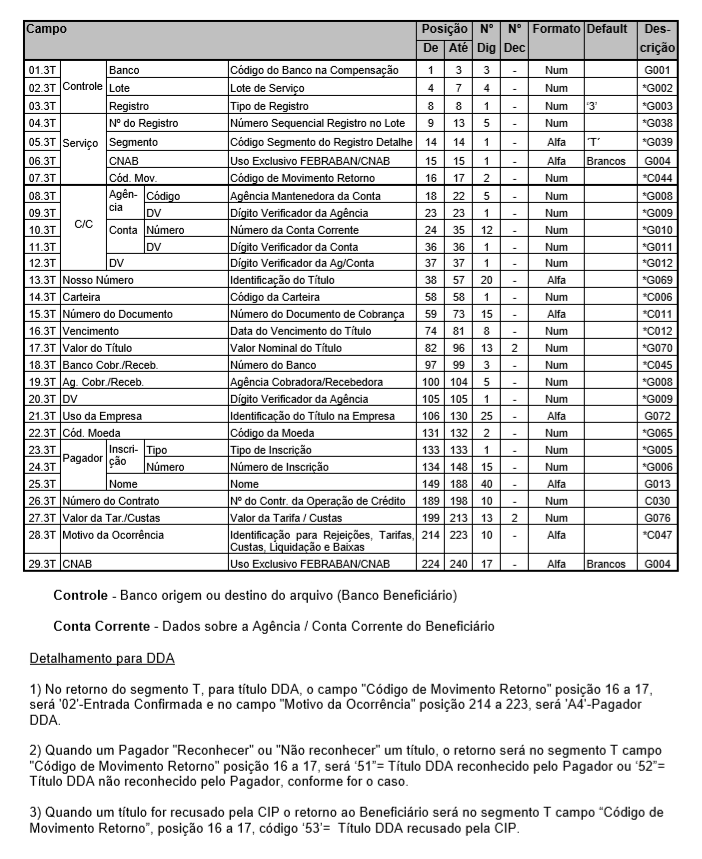
Datas de ocorrência, liquidação, valores de liquidação etc.
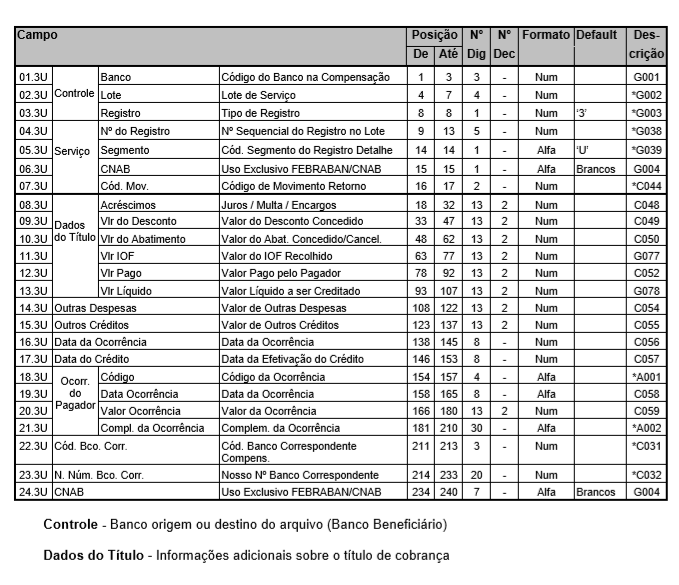
15. Leiaute de remessa - CNAB 400 - SAEX02007
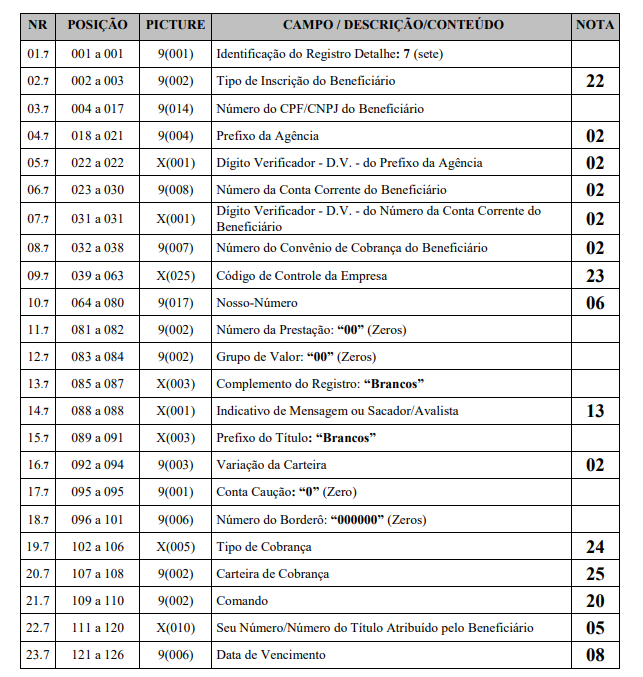
Continuação:
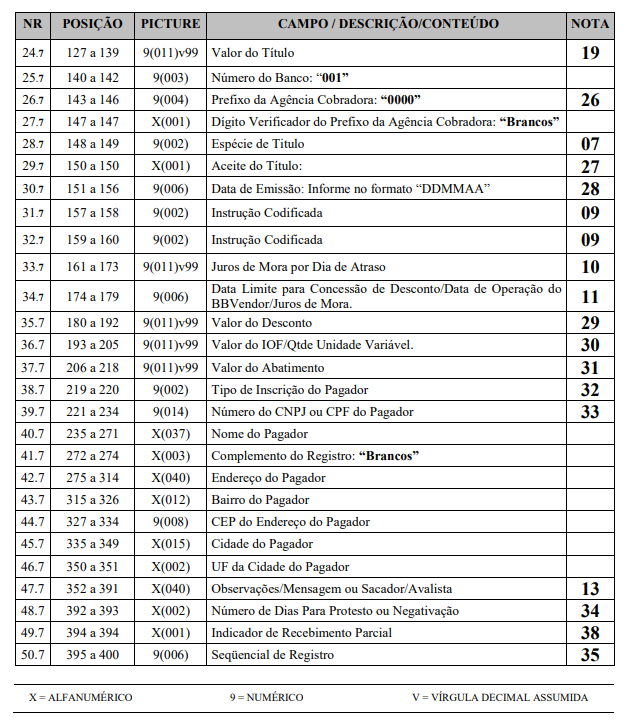
Importante
A única customização é o campo 09.7, posição 39 a 63, usado para colocar informações adicionais, sendo de uso livre, conforme segue:
- Posição 39 a 53 – 15 Posições – Número do título no ERP;
- Posição 55 a 57 – 03 Posições – Tipo do título original dentro do ERP;
- Posição 59 a 62 – 04 Posições – Código da filial dentro do ERP.
16. Leiaute de retorno - CNAB 400 - SAIM02007
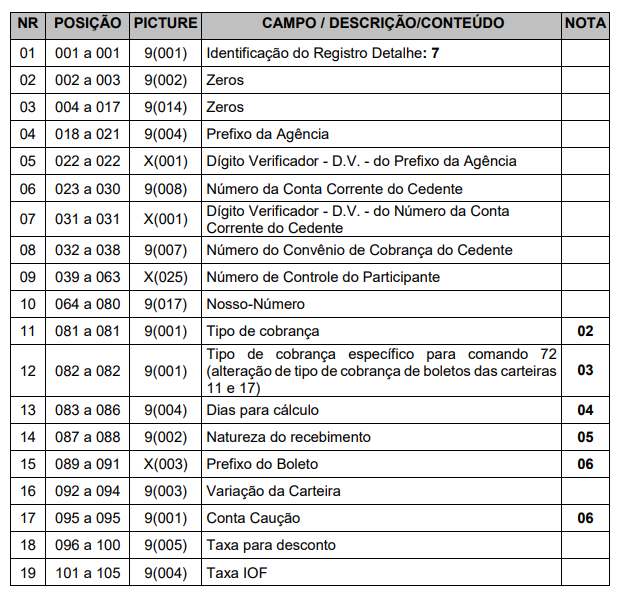
Continuação:
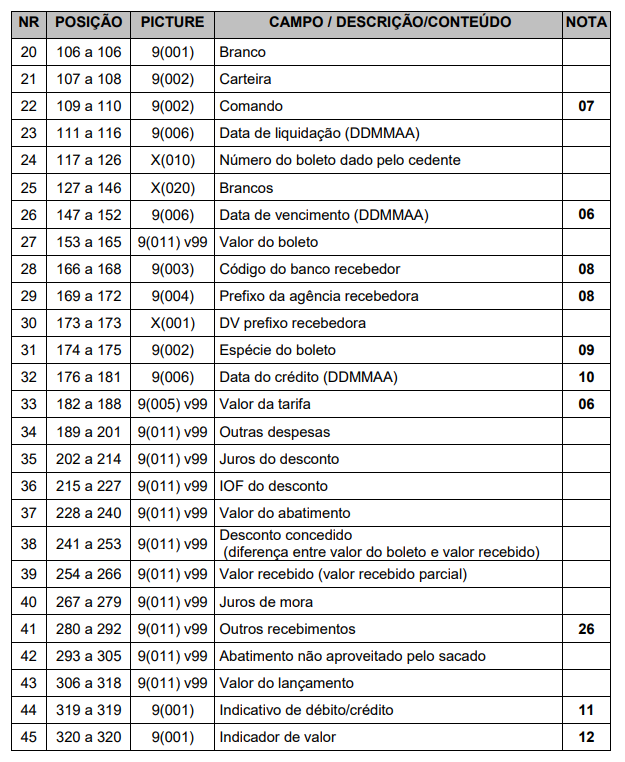
Continuação:
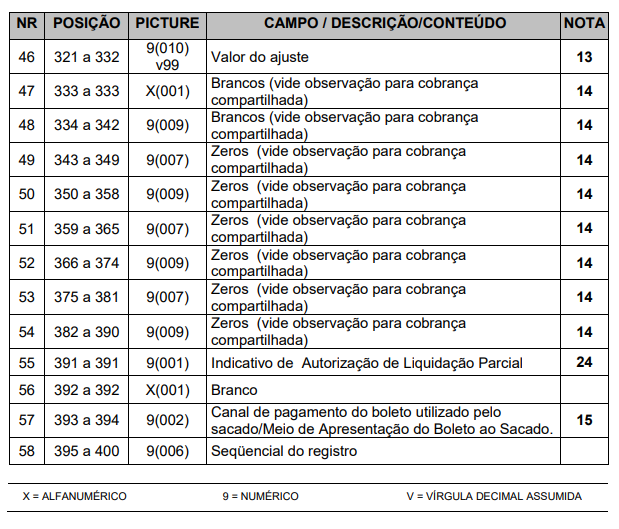
17. Exemplo prático
Consulta de títulos antes da remessa
Situação dos títulos antes de ser feita qualquer ação no sistema. Eles estarão em atraso, na situação AB - Aberto Normal e com portador 9999.
Remessa pelo portador 8889 IEPTB CNAB 400
Selecionar os títulos consultados acima e fazer a remessa.
Consulta após remessa
Após a remessa, os títulos ainda estarão como AB - Aberto Normal, porém foram para o portador do protesto, no caso o 8889 - IEPTB CNAB 400.
Primeiro retorno: títulos aceitos e rejeitados
Neste primeiro retorno do sistema de integração do cartório são feitas as validações antes do envio. Caso o sistema identifique algum problema, devolverá o título. Esses problemas podem ser cadastrais, títulos em duplicidade, falta de dados etc. Exemplo: 7 títulos foram aceitos e 3 rejeitados. No retorno para o ERP, os rejeitados saem do portador protesto e voltam para o portador padrão.
Consulta após o primeiro retorno
Os títulos aceitos ficam no portador e os rejeitados voltam para o portador padrão.
Segundo retorno: confirmação de envio para o cartório
Neste segundo retorno, os títulos foram enviados para o cartório e todos foram aceitos. Nesse caso, o sistema muda a situação dos títulos para AC - Aberto Cartório. O cartório, então, realizará os procedimentos e aguardará o pagamento do devedor. Caso isso não aconteça, os títulos serão protestados.
Consulta após o segundo retorno
Nesta consulta, os títulos rejeitados na primeira remessa continuam na mesma situação, pois no exemplo não foi tomada nenhuma ação em relação a isso. Os títulos aceitos, porém, tiveram sua situação alterada para AC - Aberto Cartório.
Terceiro retorno: liquidação e protesto
Neste retorno, temos duas situações: o cartório efetuou as ações que são de sua responsabilidade e os títulos CNAB400-02, CNAB400-03 e CNAB400-04 foram liquidados pelo devedor no cartório, enquanto os títulos CNAB400-01, CNAB400-05, CNAB400-06 e CNAB400-07 não foram liquidados e, por isso, foram protestados. Também nesse processo, os títulos liquidados movimentarão a tesouraria, ou seja, o valor recebido do cartório será movimentado na conta definida para cada portador.
Consulta após o terceiro retorno
Nesta consulta, os títulos rejeitados na primeira remessa continuam na mesma situação, pois não foi tomada nenhuma ação no exemplo. Os títulos que não foram liquidados, o sistema alterou a situação para AP - Aberto Protesto. Além disso, efetuou a baixa dos títulos liquidados, movimentando a tesouraria na conta definida para isso no portador e deixando os títulos com a situação LC - Liquidado Cartório. Todas essas informações serão registradas no histórico do cliente no sistema, bem como nas observações do título.
Nesse ponto, o processo do devedor pagar o título junto ao cartório se encerra. Para pagar um título atrasado, o devedor buscará a empresa para negociação e recebimento do valor. Na baixa do título, ele ficará na situação LP - Liquidado Protesto e a empresa entregará ao devedor uma carta de anuência para que ele leve ao cartório para efetuar o pagamento das taxas e solicitar a baixa do protesto.
Transferência de valores da conta transitória para conta corrente
A conta transitória receberá o lançamento de liquidação de títulos que vem no retorno do arquivo CNAB, mas que não necessariamente entrarão na conta corrente. Isso acontece devido ao procedimento do cartório de transferir os valores. Esses repasses podem ser feitos em mais de uma conta e em outro dia. Exemplo: o cliente paga no cartório no fim do dia, que registra o recebimento e envia os dados, mas faz a transferência somente no dia seguinte. Dessa forma, o título é baixado na conta transitória. Quando o cartório fizer o repasse, deve-se transferir o valor dessa conta transitória para a conta corrente, onde efetivamente o cartório fez o crédito, na mesma data. Para fazer essa transferência, acesse a tela Entradas de Preparação\Movimento de Caixa e Bancos (F600GEC):
- Parte superior da tela:
- Opção: transferência;
- Transação: conforme configuração da empresa; pode ser específico para o processo;
- Conta Interna: conta do cartório;
- Datas: data da operação de débito na conta de desconto;
- Sequência: a sequência do movimento. Como se trata de desconto, geralmente será 1 (um).
- Valor: valor da operação, ou seja, o valor total dos títulos;
- N° Doc.: números dos títulos;
- Histórico: opcional, mas pode ser colocada alguma informação que ajude a identificar a operação na movimentação da conta interna;
- Recebe: opcional; conforme necessidade;
- Grade Pagamento, Transferência e Crédito:
- Conta Transferência: é a conta onde o crédito irá ser lançado pelo banco;
- Transação: conforme configuração da empresa; pode ser específica para o processo;
- Valor: valor total dos títulos;
- Histórico: o sistema irá sugerir o histórico registrado anteriormente.
Em resumo, o processo de envio de títulos para protesto funciona como se o cartório de protesto fosse uma espécie de banco dentro do ERP, com configurações idênticas às de remessa para banco via cobrança escritural.
18. Plugin de integração automática
Pode ser utilizado um plugin em Java (disponibilizado pelo instituto durante o cadastro) que deve ser descompactado em um diretório de um servidor onde o Java esteja instalado. Com isso, será criada a seguinte estrutura de pastas:

O plugin busca as configurações de um arquivo que fica na pasta bin e deve ser editado e configurado de acordo com a estrutura de pastas onde foi descompactado. Também é preciso configurar o endereço do web service de homologação ou produção, usuário e senha de autenticação que ficam gravados no arquivo plugin.properties. Depois, execute o programa servico.bat, que fará o monitoramento da pasta. Caso seja gravado algum arquivo, ele fará login no portal integrador e enviará os títulos.
 English
English Español
Español
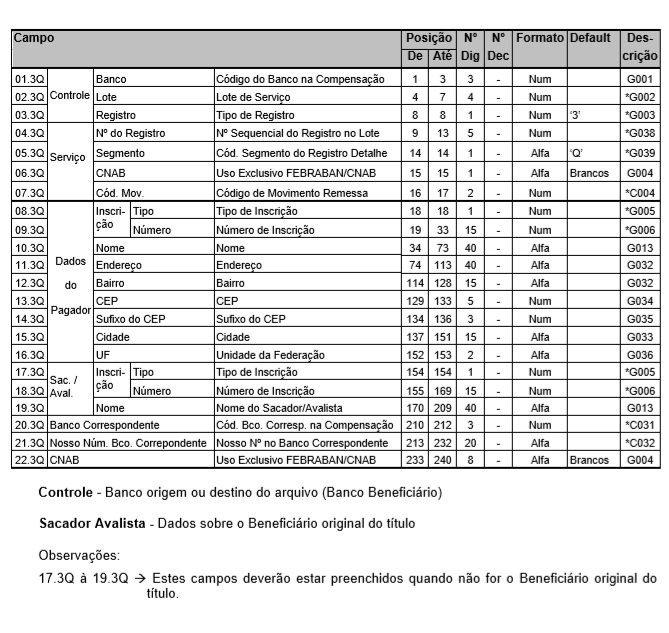

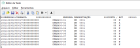
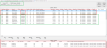
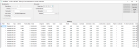
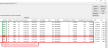
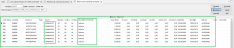
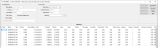
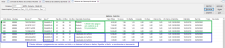
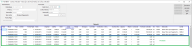
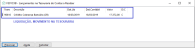
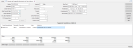
 English
English Español
Español


